Твиттер зарегистрироваться без электронной почты. Чтобы изменить оформление
Итак, вы решили, как многие активные пользователи интернета, делать выгодные покупки онлайн на китайском сайте Алиэкспресс. Регистарция на Aliexpress.com
абсолютно ничем особо не отличается от регистраций на других интернет-магазинах, она абсолютно бесплатна, стандартна и проста. Для успешной регистрации вам потребуется email и доступ к интернету.
Процесс от момента начала прочтения этой статьи и параллельной регистрации на Алиэкспресс до окончания займет у вас пару минут.
Открываем официальную страницу регистрации Aliexpress.com на русском языке
. Жмем на ссылку, откроется новая страница -
Или зайдите на сайт и в правом верхнем углу есть выбор «Доставка в» - выберите страну доставки, язык, далее нажимаете Сохранить. Затем чуть ниже Войти или Зарегистрироваться. Нажмите Регистрация . Если вы все сделали правильно, форма регистрации да и весь сайт Али будет на русском языке . Зарегистрироваться на сайте aliexpress.com можно двумя способами: первый способ быстро через социальные сети Вконтакте и Фейсбук и второйспособ регистрации стандартно заполнив регистрационную форму. Эти два способа мы рассмотрим подробно на этой странице.
В открывшемся окне видим форму, которую нужно заполнить.

Есть два способа регистрации на сайте.
Первый способ регистрации на Алиэкспресс (основной).
Первый способ регистрации на aliexpress.com путем ввода информации на специальной странице, заполняя форму. Информацию вводим на английском языке (латинскими буквами).
1. Вначале заполняем адрес электронной почты. Нужно ввести действительный уже зарегистрированный вами ранее адрес. Это очень важно - заполнить правильный рабочий email. На него впоследствии будут приходить уведомления о подтверждении регистрации, о статусе ваших заказов и другая важная информация. Этот email вы будете использовать для входа в ваш профиль на сайте aliexpress.com


2. Заполняем графы Имя Фамилия. Хотя страница регистрации на Алиэкспресс на русском языке, эту информацию пишем на английском. Как пишется ваша фамилия и имя латиницей можете посмотреть, например, в вашем загранпаспорте или в Международном водительском удостоверении, если оно есть. Или воспользоваться переводчиком https://translate.google.com/
![]()
3. Придумайте и введите пароль. Должен быть не менее 6 символов. Не используйте цифры подряд, придумайте достаточно прочный пароль. И запишите его себе или запомните! В случае потери пароля к доступу сайта aliexpress.com можно будет восстановить через email. Пароль к email вы тоже должны всегда помнить! В следующей строке вы должны ввести еще раз тот же пароль, чтобы исключить ошибку ввода.

4. Вводите код с картинки - буквы и цифры. Если вам плохо видны символы - нажмите Обновить код. Заполненная ранее информация о вашей фамилии и имени останется, обновится только картинка.

5. Подтверждаете бесплатное членство на AliExpress - ставите галочку. При желании читаете соглашение на английском языке о предоставлении бесплатного членства.
6. Жмете на большую желтую кнопку Создать Ваш Профиль
![]()
7. Теперь самое время проверить вашу электронную почту, адрес которой вы ввели при заполнении регистрационной формы, и найти письмо от Алиэкспресс с приветствием и ссылкой для подтверждения регистрации. Если вы не можете найти это письмо, попробуйте посмотреть в папке СПАМ или осуществите поиск по письмам, введя слово aliexpress.com. Подтвердить регистрацию надо в течении 3 дней, иначе ссылка в письме будет не действительна.

8. После перехода по ссылке вас ждет приветствие об успешной верификации, ваш аккаунт подтвержден и вы можете зайти в свой кабинет на Алиэкспресс, выбирать товары, участвовать в акциях и распродажах, делать покупки и следить за статусом заказа. Поздравляем вас с успешной регистрацией! Удачных покупок!

Пользоваться всеми функциями без регистрации на алиэкспресс не возможно. Регистрация обязательна для покупок!
Второй способ регистрации на Алиэкспресс (ускоренный)
Вы можете зарегистрироваться, используя ваш аккаунт на facebook.com или Вконтакте vk.com. В правом верхнем углу сайта aliexpress.com нажимаете войти через

Откроется окно, где вы подтвердите доступ «Войдите в Facebook, чтобы использовать свой аккаунт в приложении AliExpress.»

После входа: Приложение «AliExpress» получит следующую информацию: открытый профиль (фото профиля, возраст, пол и другая публичная информация) и адрес эл. почты.

В этом уроке вы узнаете, как создать свой аккаунт (микро-блог) в Твиттере. Но перед этим вам нужно пройти несложную регистрацию в Твиттере.
Перед регистрацией
Но перед тем как зарегистрироваться, давайте рассмотрим профиль , на примере других пользователей. Как оно вообще будет выглядеть после регистрации? Рассмотрим несколько важный деталей.
Примеры профилей:


Ваш профиль будет состоять из вашей фотографии, имени и фамилии, имени пользователя и описания (о себе).

Как и во всех социальных сетях все, что вы размещаете, является публичным и доступным для всех . Вы можете установить конфиденциальность ваших твитов, защищая их от посторонних глаз. Но тем не менее, любой кому доступен ваш твит, может ретвинуть его, тем самым делая его общедоступным. Так что ваша защита является ограниченной.
Чтобы зарегистрироваться в Твиттере:

Чтобы подтвердить свой адрес электронной почты
После регистрации Twitter направит письмо с подтверждением на ваш адрес электронной почты, который вы указали. Прежде чем вы сможете получить доступ ко всем функциями Twitter, вы должны будете подтвердить свой адрес электронной почты .


Настройки конфиденциальности
Для управления настройками конфиденциальности:

Создание профиля
После того как вы прошли регистрацию и сделали настройки, самое время добавить фотографию в профиль, информацию о вас и сменить оформление. Это сделает ваш микро-блог более уникальным.
Чтобы добавить фотографию и информацию в профиль:
- И на левой панели навигации выберите Профиль
- Когда вы закончите нажмите на кнопку Сохранить изменения.


Чтобы изменить оформление:
- Нажмите на значок с изображением шестеренки в верхней навигационной панели и выберите Настройки из раскрывающегося меню.
- В левой навигационной панели выберите Оформление
- Выберите тему , и нажмите Сохранить изменения.


Вы также можете загрузить свое собственное изображение в качестве фона и изменить цвет ссылок.
Настройки вашего профиля закончены. На этом все друзья. Получился очень длинный урок о регистрации твиттер, и надеюсь он вам понравился. Удачи!!!
Добрый день, дорогие читатели. Сегодня очень много людей заказывают товар из Китая именно через интернет магазин Алиэкспресс (Aliexpress). Преимуществ много и об этом мы писали в отдельной статье . А сейчас мы разберем тему: регистрация на Алиэкспресс (Aliexpress).
Регистрация на Алиэкспресс (Aliexpress).
Что нужно, прежде чем покупать товар, конечно регистрироваться. Для чего это нужно? Все просто. После регистрации, вам будет открыт личный кабинет. Про него мы напишем в следующей статье. Скажу лишь, что тут как раз будет отображаться вся информация о вашем товаре, тут вы сможете его отслеживать, вести споры по товару и так далее.
Ну а для начала заходим на сам сайт Алиэкспресс (Aliexpress) . И сразу нам дают не плохой бонус — купон на скидку при регистрации, приятно. Теперь нужно найти справа вверху пункт «Регистрация» и нажать на него.
Еще при наведении, открывается меню, где есть альтернативный вариант входа. Пока это такие социальные сети, как «Вконтакте», «Фейсбук» и «Гугл+».  Можно и через них зарегистрироваться и пройти в личный кабинет. Но в дальнейшем придется через туже социальную сеть входить. И лично мое мнение, лучше регистрироваться в нормальном режиме. Так что я рекомендую просто нажать кнопку «Регистрация» ниже.
Можно и через них зарегистрироваться и пройти в личный кабинет. Но в дальнейшем придется через туже социальную сеть входить. И лично мое мнение, лучше регистрироваться в нормальном режиме. Так что я рекомендую просто нажать кнопку «Регистрация» ниже.
Заполнение полей регистрации
Теперь открывается новое окно и начинается регистрация на Алиэкспресс (Aliexpress). Сегодня зарегистрироваться уже не сложно, так как весь сайт переведен на русский язык и поля тоже описаны на русском. Но поля нужно заполнять на английском языке (на латинице). Заполняем поля:


Подтверждение вашего электронного адреса
Регистрация на Алиэкспресс (Aliexpress) прошла успешно, но нужно еще подтвердить вашу электронную почту, чтобы в полной мере пользоваться своим личным кабинетом и заказывать товар.
И так, заходим на электронную почту, которую Вы указали при регистрации, и находим письмо от интернет магазина Алиэкспресс (Aliexpress), оно приходит быстро, сразу после регистрации. Нажимаем на это письмо.

Теперь нажимаем на кнопку «Активировать профиль». Откроется новое окно, где нам напишут, что активация прошла успешно:

Теперь это окно можно закрыть и выбирать товар для покупки.
Если вы еще не зарегистрировались, то переходите на сайт Алиэкспресс (Aliexpress) и регистрируйтесь.
И на по следок видео на данную тему. Всем пока, оставайтесь с нами, следите за новыми публикациями.
Регистрация на Алиэкспресс (Aliexpress), пошаговая инструкция. обновлено: Сентябрь 11, 2017 автором: Субботин Павел
Есть такие сервисы не пользоваться которыми в наше время высоких технологий не то что бы стыдно, но как-то не солидно. В их число входит и одна из самых крупных и посещаемых торговых площадок мира, гипермаркет Aliexpress.com, где каждый день совершают покупки миллионы пользователей. Это онлайновый мост между продавцами из Китая (Тайваня, Гонконга), Индии, Турции и покупателями со всего мира.
И, по крайней мере, зарегистрироваться здесь должен любой, кто считает себя современным человеком, идущим в ногу со временем. Тем более, что процедура регистрации проста, совершенно бесплатна (как и членство), не требует платежной карты, и займет не более минуты вашего времени.
Для начала зайдите на вебсайт Aliexpress.com . Площадка уже давно получила полноценную русификацию и сложностей у вас возникнуть не должно. В любой момент вы можете сменить региональные настройки, выбрав флажок в правом верхнем углу экрана.
Сразу нажимайте "Регистрация" и переходите к заполнению данных для создания учетной записи. Также вам предлагается авторизация через социальные сети ВКонтакте и Facebook. Конечно, вы можете воспользоваться данной возможностью, но мы этого делать не рекомендуем и советуем создать отдельную полноценную учетную запись. В вопросах связанных с покупками, сервисами, оплатой вообще воздержитесь от «гостевых» заказов и авторизации через социальные сети.
Внимательно заполните регистрационную форму на английском языке (латинскими буквами). Это важное условие, в противном случае у продавца ваши данные могут отображаться неверно, если на его компьютере не установлен кириллический шрифт.
Мы заполнили форму абстрактными данными, для наглядности. Можете использовать ее для примера.

Скриншот с сайта Aliexpress.com
- Электронная почта , или e-mail. Он будет идентификатором вашего аккаунта на Алиэкспресс. Используйте свой ящик, но позаботьтесь о том, что бы вы доверяли сервису, который используете, пароль к нему отличается от общеизвестных вариантов символов. Помните, что где есть покупки, деньги, товары – там беспечность может влететь в копеечку. Среди проверенных сервисов можно выделить почту от Гугл – gmail.com.
- Имя и фамилия , вводятся на английском языке (латинскими буквами). К доставке и получателю купленных товаров на данном этапе это отношения не имеет. Эти данные вводятся позднее. Даже если вы выберете при регистрации псевдоним, ничего страшного не произойдет.
- Придумайте и подтвердите пароль . Желательно что бы пароли для различных сервисов отличались и не были слишком простыми, но смотрите не переусердствуйте, сложные пароли легко забываются, придется восстанавливать.
- Введите код с картинки (защита от автоматических регистраций). Если код не отображается, нажмите "обновить код".
- Поставьте галочку напротив "бесплатное членство на Aliexpress", подтверждающую то, что вы принимаете стандартное пользовательское соглашение.
- Нажимайте кнопку "Создать Ваш профиль ".
После этого, если все заполнено правильно и никаких ошибок нет, вам сообщат об успешной регистрации, и вы перейдете на стартовую страницу Aliexpress, но уже, как зарегистрированный пользователь. В этом вы сможете легко убедиться – сайт назовет вас по имени.

Скриншот с сайта Aliexpress.com
Сразу же перед вами открывается панель управления персональным аккаунтом. Давайте пройдемся по ее основным разделам.
Мой Aliexpress – личный кабинет пользователя, где собрана вся информация о его активности. Покупки, оплата, доставка, споры и т.д.
Мои заказы – быстрый доступ к информации об оформленных пользователем заказах.
Центр сообщений – панель, где ведется переписка с продавцами, а также службой поддержки. Обратите внимание, что здесь круглосуточно присутствует возможность связаться с вашим «виртуальным агентом», которому можно задать любые вопросы. Не стесняйтесь обращаться.
Мои желания – ваши закладки, куда можно добавлять приглянувшиеся товары и иметь к ним доступ с любого устройства.
Любимые магазины – тоже избранное, но сюда уже добавляются не товары, а продавцы.
Мои купоны – скидочные купоны, которые вы получили от Алиэкспресс.
Мои баллы – заработанные и начисленные за участие в промо-акциях бонусные баллы.
Мой Alipay – внутренняя платежная система портала Aliexpress. Принцип работы тот же, что и у известного всем Paypal . После регистрации необходимо добавить детали платежной карты. Регистрироваться для оплаты товаров купленных на Aliexpress здесь необязательно.
Видео:
О Twitter, наверное, слышал каждый. Это сервис микроблоггинга, изначально созданный для обмена сообщениями. В данной заметке рассказывается о том, как зарегистрироваться в Твиттере, как набрать фолловеров (подписчиков), как писать сообщения, настроить внешний вид вашей странички, и т.д.
![]() Для примера мы создадим новый аккаунт
в Твиттере, с пошаговым объяснением что и как делать, но сначала немного общих сведений: Twitter появился в 2006 году. Его основателем считается американский программист Джек Дорси, который поначалу просто хотел создать платформу для мгновенного обмена сообщениями со своими друзьями, однако проект быстро стал популярным и его аудитория на начало 2011 года насчитывала уже более 200 миллионов пользователей по всей планете.
Для примера мы создадим новый аккаунт
в Твиттере, с пошаговым объяснением что и как делать, но сначала немного общих сведений: Twitter появился в 2006 году. Его основателем считается американский программист Джек Дорси, который поначалу просто хотел создать платформу для мгновенного обмена сообщениями со своими друзьями, однако проект быстро стал популярным и его аудитория на начало 2011 года насчитывала уже более 200 миллионов пользователей по всей планете.
Суть данного сервиса состоит в обмене короткими сообщениями (до 140 символов). Написанное вами сообщение (твит, пост) моментально распространяется всем пользователям, которые вас читают.

Причём общаться можно даже с мобильного телефона. Кто-то постит новости, кто-то предлагает какие-либо услуги, делает объявления, ну а кто-то просто рассказывает чем занимается в данный момент. Вы выбираете тех, кто вам интересен, и подписываетесь на их сообщения (начинаете их «читать»), однако обо всём по-порядку.
* Регистрация в Твиттере
Первым делом переходим на сайт Твиттера . На этой страничке нам нужно нажать на кнопку «Регистрация».

После чего нас перекидывает на страницу регистрации.
Заполняем все поля:
- Имя Фамилия
- Адрес электронного почтового ящика (реальный, надо будет подтвердить)
- Пароль (будет использоваться для входа в ваш аккаунт)
- Имя пользователя (латинскими буквами, если выберете уже занятое – справа появится предупреждение)
Когда все поля будут заполнены, останется только нажать снизу на «Создать учётную запись». Напомню, что генерировать сложные пароли и хранить любые данные от ваших многочисленных аккаунтов поможет менеджер паролей KeePass .

Теперь мы попадаем на страницу приветствия. Нажимаем «Далее».

Нас перекидывает на новую страницу, где предлагается начать «читать» популярных пользователей. Как видите, тут и Бритни Спирс, и Вика Дайнеко, и т.д. Чтобы начать читать кого-либо, нужно просто нажать на кнопку «Читать» рядом с именем.

Допустим, мы начали читать 5 пользователей из предложенного списка, как и было рекомендовано (в дальнейшем всегда можно отписаться от них). Их твиты сразу появляются в нашей ленте справа. В верхней графе появляется надпись «Отлично», а мы нажимаем «Далее».

На следующей страничке нам опять предлагают подписаться, однако с нас пока достаточно, жмём «Пропустить» в самом низу.

Теперь нам предлагается найти знакомых в Twitter с помощью наших аккаунтов в различных почтовых сервисах. Это мы всегда успеем. Жмём «Пропустить», а на следующей страничке есть возможность добавить своё фото (либо автар, логотип и т.д.), которое будет выводиться рядом с вашими твитами и в профиле. Я, пожалуй, воспользуюсь. Нажимаем на «Загрузить изображение» и указываем расположение картинки на своём компьютере.

Чуть ниже фото есть возможность черкнуть пару строк (до 160 символов) о себе (сайте, фирме, смотря под что создан аккаунт.) Затем нажимаем «Готово». У меня вышло так:

На этом с регистрацией покончено, осталось только подтвердить адрес электронной почты, судя по объявлению вверху страницы. Открываем почтовый ящик, который указывали при регистрации, и проходим по ссылке, присланной нам в сообщении с Твиттера.

Теперь пришло время немного приукрасить нашу страничку, хотя бы поменять дефолтный голубой фон на что-то своё.
* Как поменять фон в Твиттере
Идём в настройки, кликнув по символу человечка сверху и выбрав пункт «Настройки».

Попадаем на страницу настроек нашего аккаунта. На данной странице мы можем редактировать профиль, пароль, телефон и т.д. Но сейчас нам нужен пункт «Оформление».

Открывается страница настроек оформления нашего микроблога. Здесь вы можете выбрать вариант темы из предложенных, либо загрузить свой фон через кнопку «Выбрать файл». Однако, для начала нужно найти и скачать новый фон для нашего твиттера.
Идём на сайт www.twitterevolutions.com (копируем адрес, вставляем его в адресную строку браузера и нажимаем «Enter»). Этот сайт представляет всем желающим коллекцию фонов для Twitter. Все фоны разбиты по темам в меню справа. Немного побродив по сайту, вы обязательно найдёте фон на свой вкус.

После того как фон подобран, кликаем по выбранной картинке, затем кликаем по ссылке Download background (скачать фон) немного ниже.

Картинка открывается в полном размере. Зажимаем на ней правую кнопку мыши – «Сохранить изображение как...». Указываем в проводнике папку, в которую хотим её поместить и жмём «Сохранить».

Затем снова переходим на страницу редактирования оформления нашего твиттера, нажимаем на кнопку «Выбрать файл» и указываем в проводнике скачанное на предыдущем шаге изображение – «Открыть».

Затем жмём на «Сохранить изменения». Готово, фон вашего профиля в Twitter изменён. Необязательно брать картинку для фона с описанного выше сайта, вы можете выбрать для этого совершенно любую картинку в Интернет. Большая подборка картинок для фона есть здесь — lenagold.ru/fon/fonalf.html
Так же на странице оформления можно задать цвет ссылок («Ссылки») и выбрать, при желании, однотонный цвет для заливки фона («Фон»).

Теперь страничка выглядит так:

* Как пользоваться Твитером
Выбрав сверху «Показать мой профиль» – можете оредактировать свою анкету и заполнить дополнительные сведения о себе. Есть возможность указать свой сайт.
Первым делом нужно найти людей и твиты по вашим интересам. Введите в строку поиска сверху ключевое слово или фразу, отражающую ваши интересы, нажмите на значок лупы рядом, и увидите множество твитов, соответствующих вашим интересам.

При наведении курсора на любой твит, снизу появляется менюшка, которая позволяет:
- развернуть твит (показать полный вид)
- ответить на твит (сказать что-нибудь тому, кто написал это сообщение)
- ретвитнуть (запостить данный твит со своего аккаунта)
- занести в избранное

- ... Твита – Сколько твитов (сообщений) он написал
- Читает – скольких пользователей он читает (на скольких пользователей подписан)
- Читатели – сколько пользователей читает его (фолловеры)

В Твиттере обычно всё строится на взаимности. То есть, если вы начали читать человека, то высока вероятность того, что он тоже подпишется на вас (станет вашим фолловером), если это, конечно, не какая-нибудь звезда.
Ваша цель – набрать как можно больше фолловерсов – тех кто будет читать вас. Фолловьте сами как можно больше людей по интересам, многие ответят взаимностью. Больше 200 аккаунтов в день фолловить не рекомендуется. Дело может закончиться баном. Пишите интересные твиты и люди будут сами подписываться на вас.
Чтобы написать твит, нужно просто ввести текст в поле под аватаром и нажать «Твитнуть». Пока меня читает только 1 человек, который ответил взаимностью из тех пятерых, что я зафолловил ранее, а значит наш твит увидит только он один, ну и само собой мы сами.
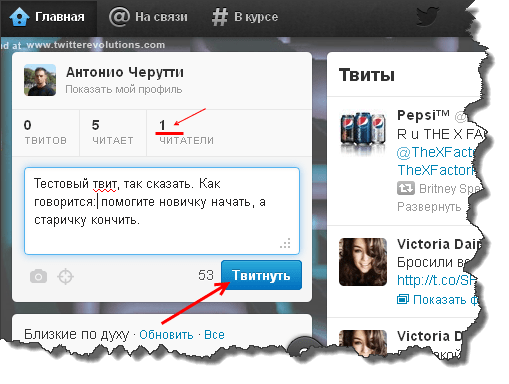
Если вы хотите отписаться от кого-либо, зайдите на его страницу, наведите курсор на кнопку «Читаю», появится слово «Отмена», на которое и надо кликнуть.
